Ubuntu 20.04 LTSFocalfossaまたはUbuntu22.04Jammy Jelly Fishに最新のLinuxカーネルバージョンをインストールして、コマンドターミナルを使用してデフォルトのバージョンを変更する手順を学びます。
カーネルは、コンピュータシステムのソフトウェアとハードウェアの間の瞑想を提供するLinuxベースのオペレーティングシステムのコアプログラムです。これは、一部のソフトウェアで実行されているハードウェアデバイスを意味します。そして、カーネルの周りにグラフィカルユーザーインターフェイスやその他のアプリケーションのレイヤーでラップすると、Ubuntuなどの本格的なLinuxオペレーティングシステムができあがります。カーネルはバックグラウンドで作業を続け、オペレーティングシステムが機能し、ハードウェアとソフトウェアが動作できるように注意します。
ええと、「Linuxカーネル」は使用するのに適切な用語ではありません。1つのLinuxがあり、それはいわゆるカーネルです。このGNUカーネルに基づくすべての一般的なオペレーティングシステムは、「Linuxオペレーティングシステム」と呼ばれます。
要するに、Linuxディストリビューションは–カーネル+ GUI(Xサーバー)+ソフトウェア+追加ツール=デスクトップLinuxオペレーティングシステムです。サーバーはLinuxですが、GUIの部分をスキップして、純粋なコマンドラインサーバーになります。
したがって、UbuntuなどのLinuxディストリビューションをインストールすると、システム全体を実行できないため、カーネルが自動的にインストールされます。また、他のパッケージと同じように、Ubuntuでカーネルを更新してダウンロードできます。ここでその方法を説明しますか?
Ubuntu22.04でデフォルトのカーネルを変更する手順| 20.04 LTS
1。現在のカーネルバージョンを確認してください
Ubuntu Linuxのデフォルトのカーネルを変更する前に、まず、現在のバージョンがシステムで実行されているものを正確に確認しましょう。コマンドターミナルを開くには、GUIデスクトップバージョンを使用している場合は、キーボードショートカット( Ctrl + Alt + T )を使用して開くことができます。 。
uname -r
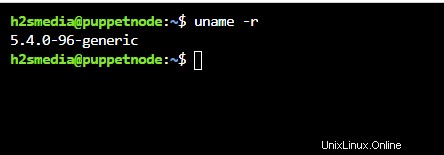
2。システムアップデートを実行し、wgetを実行します
まず、システム上のすべてが最新であることを確認してから、次のステップに進みます。したがって、最初にapt update&upgradeコマンドを実行し、さらにwgetをインストールします。 ツールも。
sudo apt update &&sudo apt upgrade
sudo apt install wget
3。カーネルを変更するには、Bashスクリプトをダウンロードしてください
ただし、ユーザーはKernelDebバイナリパッケージをUbuntuのLinuxリポジトリから直接ダウンロードできます。ただし、Ubuntu 22.04にカーネルを簡単にインストール、更新、アンインストールするには| 20.04 LTS、GitHubで利用可能なスクリプトを使用できます。指定されたコマンドを使用して、Ubuntuシステムにスクリプトをダウンロードします。
wget https://raw.githubusercontent.com/pimlie/ubuntu-mainline-kernel.sh/master/ubuntu-mainline-kernel.sh
スクリプトがシステムに配置されたら、スクリプトを実行可能にして、/usr/local/binに移動します。 将来、カーネルの最新バージョンを入手するために簡単に使用できます。
chmod + x ubuntu-mainline-kernel.sh
sudo mv ubuntu-mainline-kernel.sh / usr / local / bin /
4。インストールするカーネルのバージョンを確認してください
その場所にスクリプトがあります。これを使用して、システムにすでに存在するバージョンに加えて、インストールできるバージョンを確認できます。
インストール可能な最新バージョンを見つけるには:
ubuntu-mainline-kernel.sh -c

インストールできるすべての利用可能なカーネルバージョンを一覧表示するのは次のとおりです。
ubuntu-mainline-kernel.sh -l </ pre>
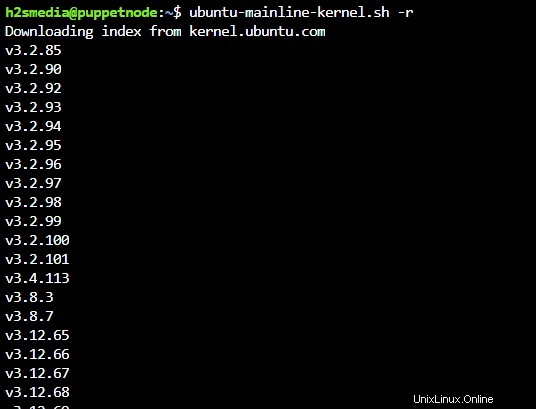
5。デフォルトのUbuntu22.04を変更またはアップグレードする| 20.04カーネルバージョン
これで、デフォルトバージョンを更新するか、必要な他の利用可能なバージョンに変更することができますが、最初にインストールします。コマンドは次のとおりです:
利用可能な最新のものをインストールするには:
sudo ubuntu-mainline-kernel.sh -i
6。特定のバージョンまたは古いバージョンをインストールするには:
sudo ubuntu-mainline-kernel.sh -i version-number注 :「バージョン番号」を置き換えます 「 上記のコマンドで、インストールするコマンドを使用します。たとえば、最新のバージョンではなくバージョンv5.15.11を取得するには、コマンドは次のようになります。
sudo ubuntu-mainline-kernel.sh -i v5.15.1
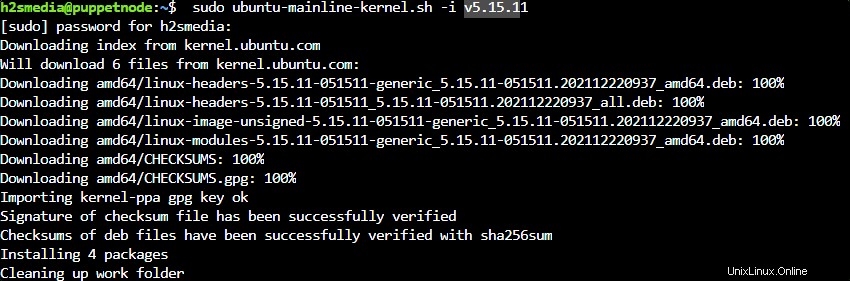
インストールが完了すると、同じスクリプトを使用して、システムで使用可能なカーネルのバージョンを一覧表示できます。
sudo ubuntu-mainline-kernel.sh -l </ pre>
システムを再起動します
システムを再起動して、インストールされている最新のカーネルバージョンをシステムで使用できるようにします。
sudo再起動システムを再起動したら、次を使用して現在のバージョンを確認します。
uname -r今回は最新のものが表示されます。
7。デフォルトのカーネルバージョンを変更または設定する
デフォルトでは、Ubuntuはカーネルの最新のインストール済みバージョンを自動的に選択しますが、他のバージョンを設定してブートから開始することを選択する場合。その場合、手動でシステムにバージョンを選択するように指示します。
次に、Grubファイルを編集します。
sudo nano / etc / default / grub次の2行を追加して、スクリーンショットを確認できるようにします。
GRUB_SAVEDEFAULT =trueGRUB_DEFAULT=保存済み
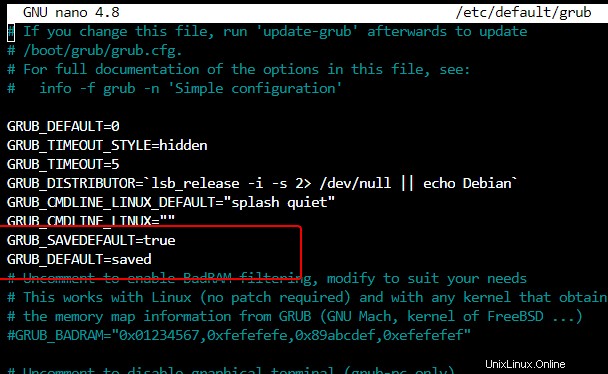
ファイルを保存しますCtrl+ O 、 Enterを押します キーを押して終了しますCtrl+ X 。
Grubの更新:
sudo update-grub
システムを再起動します:
sudo再起動システムを起動するときに、 Escを押します。 ボタンをクリックして、グラブメニューを取得します。 「Ubuntuの詳細オプション」を選択します 」をクリックしてから、システムのデフォルトとして設定するカーネルバージョンを選択します。
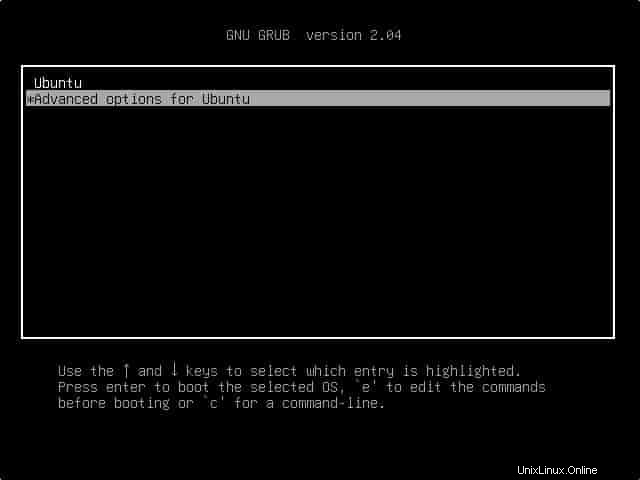
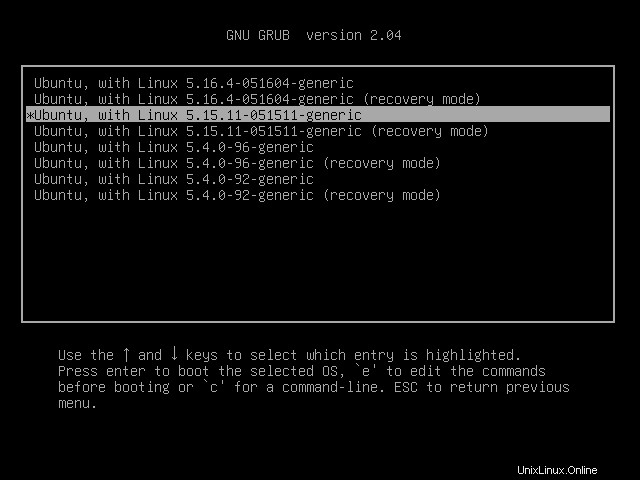
8。アンインストールまたは削除
システムから既存のカーネルを削除するには、次のコマンドを実行します。
sudo ubuntu-mainline-kernel.sh -uシステムから完全に削除するバージョンのシリアル番号を選択します。
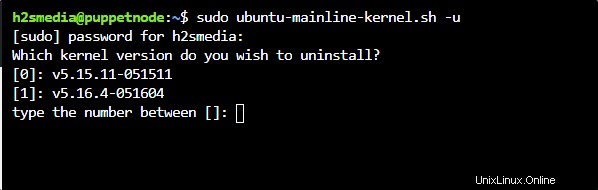
結論
• LinuxKernel5.xをAlmalinux8またはRockyにインストールする方法
• Ubuntu 22.04/20.04にBpytopをインストールする
• Whatsdesk-Ubuntu22.04にWhatsAppクライアントをインストールする| 20.04
• Ubuntu 20.04/22.04にHandBrakeビデオコンバーターをインストールして使用する3つの方法
Ubuntu20.04にWildflyアプリケーションサーバーをインストールする| 22.04 LTS Whatsdesk-Ubuntu22.0にWhatsAppクライアントをインストールする| 20.04Ubuntu